Fény, talaj, karakter... pár lépést ugyan kihagytunk a teremtés könyvéből, de idővel azok is mind sorra kerülnek, most jöjjön egy kis változatosság a területünknek, a szürke szín ugyanis jelenleg túlsúlyban van.
Rögtön az elején jelöljük ki a Terrain objektumunkat, midőn a jobb oldalon megjelenik a szerkesztőgomb sáv, erre kell figyelni:
![]()
Az ikonok sorrendben balról jobbra: terület magasságának növelése-csökkentése - terület magasságának növelése maximum magassággal - talaj éleinek finomítása - terület festése - fák elhelyezése - aljnövényzet elhelyezése - terület beállításai. A terület elkészítését érdemes elkezdeni a hegyek megrajzolásával, és csak utána rakjunk rá textúrát. Az első két ikon közötti különbség mindössze annyi, hogy a másodiknál meg tudunk adni egy maximális magasságot, aminél fejlebb nem fog emelkedni a kijelölt terület. Ezzel kafa kis magaslatokat tudunk emelni.
A Brushes dobozban az ecset formáját lehet kiválasztani, érdemes mindegyiket kipróbálni, érdekes formák alakulhatnak ki. A Settings alatt a Brush Size az ecset méretét, az Opacity az intenzitást befolyásolja. Utóbbit érdemes alacsonyabbra állítani, mert az alap beállítás túl nagy.
A gyorsabb hatás kedvéért az fps kontrollerünk köré emeljük az első "dombokat".
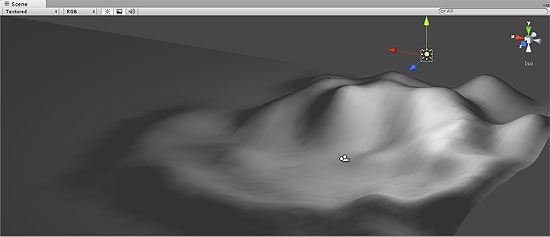
Mivel úgy igazán sok éles peremünk, a smooth használatát jól kihagyjuk, menjünk rögtön a textúrázásra. A Paint Texture első használatakor semmilyen textúra nincs kijelölve, ezt nekünk kell felvenni. A felvétel a következő: Edit Textures - Add Textures, majd a felbukkanó boxban a Splat sorban található kis körre kattintva előjön a kiválasztható 2d-s textúrák listája:
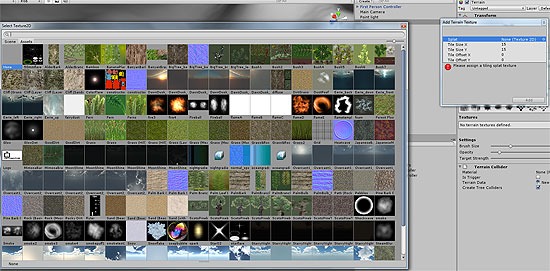
A listába bármikor felvehetünk új textúrákat, az internet bármikor fellelhetünk ingyenes forrásokat, egy folyómederhez például remek kavicsos képeket találtam. Amint kijelöltük a használandó elemet, az Add gombra kattintva a teljes terület "betextúrázódik", amivel nincs is gond, alapnak tökéletes.
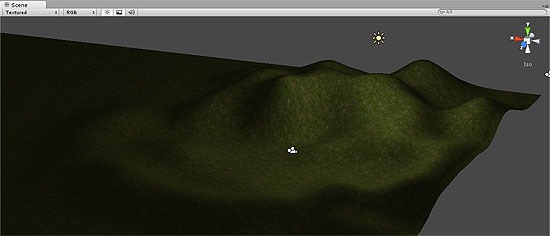
A táj azonban sosem ilyen idilli, a magasabb területeken a látvány kopárabb lesz, legyen hát így. A másik textúrához újra meg kell nyitni a textúra választót, és új textúrát kijelölni, ami után a jobb oldalon a képet újra ki kell választani, erre figyelni kell, akárcsak a beállításokra: a brush size-ot állítsuk kissebbre, akárcsak az opacity-t, és a Target Srength-et. Egy jól eltalált beállítással megteremthejtük az átmenetet a zöld és a kopárabb fennsík között, majd a Target Strength-et növelve a legmagasabb részeket teljesen meg tudjuk változtani. A végén valami ilyesminek kellene kialakulnia:
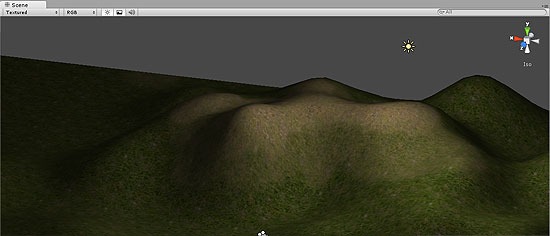
A fák lerakása előtt érdemes az aljövényzettel folytatni. A fű kiválasztása ugyanaz a folyamat, mint a textúráé. Ha a textúránál fontos volt a beállítás, itt ez hatványozott mértékben igaz, egy gyér füves területet nagyon kis beállításon kell létrehozni, de a vége magáért beszél:
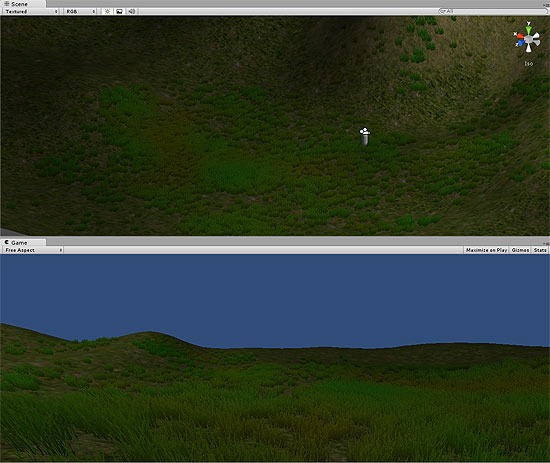
Végül jöhetnek a fák. A folyamat itt is ugyanaz: Edit Trees - Add Tree, majd a körre kattintva kiválaszthatjuk a nekünk tetsző fát. Ha alap Unity telepítésünk van, akkor csak egyféle fát tudunk kiválasztani, a unity3d.com-on azonban letölthető még pár fafajta. Hacsak nem egy hatalmas erdőt szeretnénk lerakni, a Brush Size-ot érdemes 1-re állítani, ugyanis a fákat ilyenkor egyenként tudjuk letenni. Ízlés szerint több féle fát, bokrot, de akár követ, apróbb sziklát letehetünk, itt a vége:
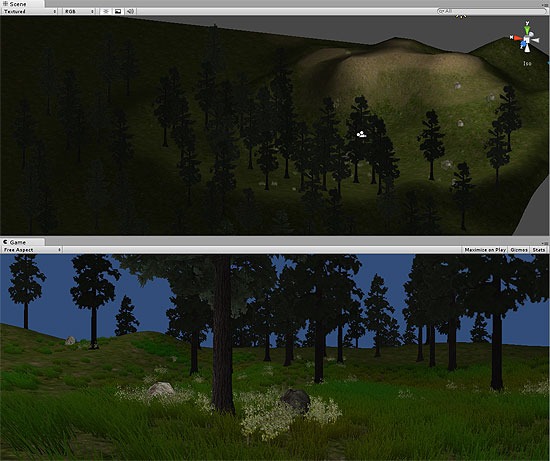
Egy legutolsó dolog, amitől teljes lesz a kép, ez pedig az ég. Ehhez telepítenünk kell a Skyboxes csomagot, egyszerűen jobb egérrel kattintsunk a projekt ablakba, ahol az Import Package-ben válasszuk ki a Skyboxes pontot, majd telepítsük. Ezután az Edit fülön kattintsunk a Render Settings-re, ahol a Skybox Material-nál a már ismerős kis körre kattintva válasszuk ki a Sunny1 Skybox, vagy ahhoz hasonlót. És most már tényleg itt a vége:



Utolsó kommentek